
Noen ganger må du endre videofilformatet, for eksempel for påfølgende avspilling på mobile enheter, spillere eller konsoller. For slike formål er det ikke bare programmer, men også spesielle online-tjenester som kan gjennomføre en slik transformasjon. Det vil lindre deg fra behovet for å installere flere programmer til datamaskinen.
Videofiler som konverterer online
Det er mange forskjellige metoder som kan brukes til å endre formatet på videofiler. De enkleste webapplikasjonene er i stand til å gjennomføre selve operasjonen selv, og mer avansert gir muligheten til å endre kvaliteten på den mottatte videoen og lyden, kan lagre den ferdige filen i det sosiale. Nettverk og skygtjenester. Deretter beskrives konverteringsprosessen ved hjelp av flere webressurser i detalj.Metode 1: Convertio
Dette er en av de vanlige tjenestene for videokonvertering. Det kan fungere med filer med både PC og fra Google-stasjonen og Dropbox-skyene. I tillegg er det mulig å laste ned klippet som referanse. Webapplikasjonen kan samtidig behandle flere videofiler.
Gå til konvertio-tjenesten
- Først må du velge et klipp fra datamaskinen, som referanse eller fra skylagring.
- Deretter definerer du formatet som filen du vil remake på.
- Deretter klikker du på "Transform".
- Etter ferdigstillelse av videoen Recoding, lagre den resulterende filen på PCen ved å klikke på "Last ned" -knappen


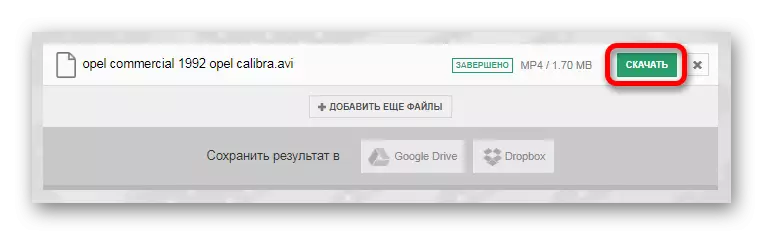
Metode 2: Konverter-Video-Online
Denne tjenesten er ganske praktisk å bruke. Det støtter også nedlasting av video fra harddisk og skylagring.
Gå til konverteringsvideo-online-tjenesten
- Bruk den åpne filknappen for å laste ned klippet til nettstedet.
- Velg ønsket sluttfilformat.
- Klikk på "Konverter".
- Omformeren vil forberede et klipp og vil tilby det å laste det ned på en PC eller sky.
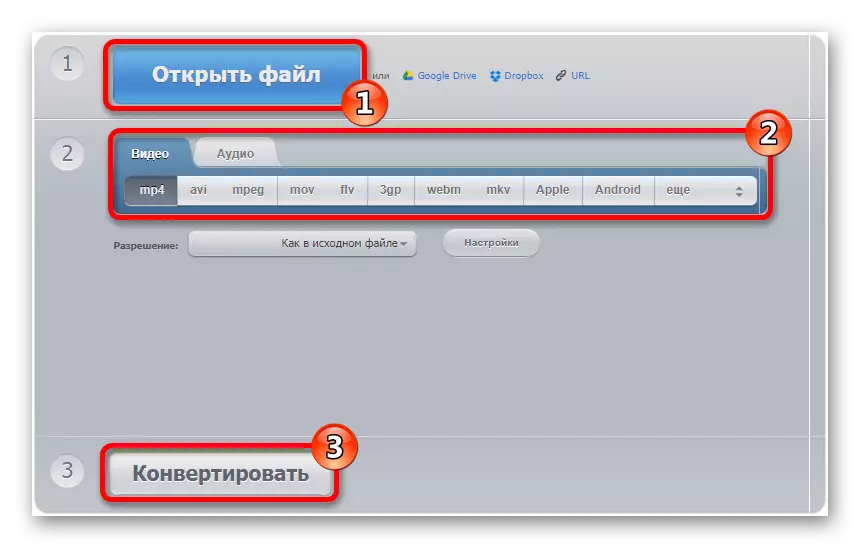
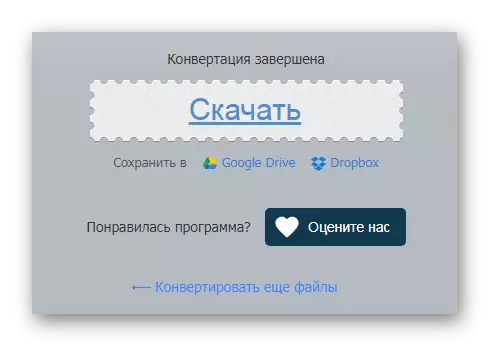
Metode 3: FConvert
Denne webressursen gir muligheten til å endre kvaliteten på video og lyd, slik at du kan angi ønsket antall rammer per sekund og trimme videoen under konverteringen.
Gå til Fconvert Service
For å endre formatet, må du gjøre følgende:
- Bruke knappen Velg fil, angi banen til videofilen.
- Still inn konverteringsformatet.
- Angi tilleggsinnstillinger hvis du trenger dem.
- Deretter klikker du på "Konverter!" -Knappen.
- Etter behandling laster du den resulterende filen ved å klikke på navnet.
- Du vil bli tilbudt flere nedlastingsalternativer. Klikk på lenken for å lage en vanlig nedlasting, lagre videoen til Cloud Service eller skann QR-koden.
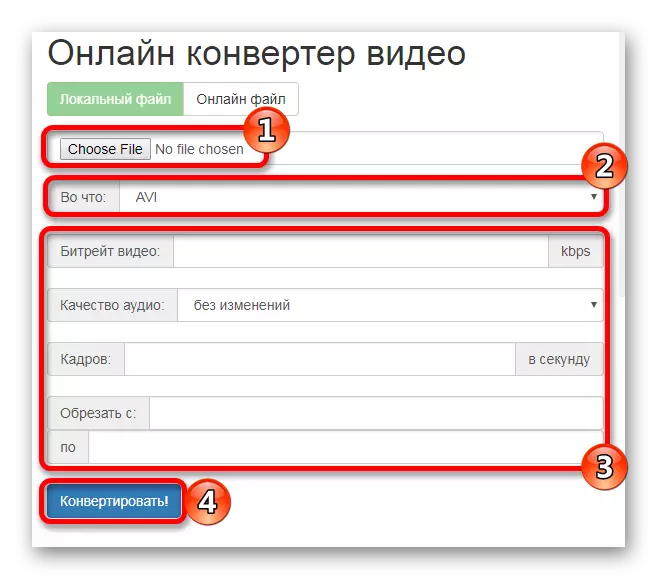
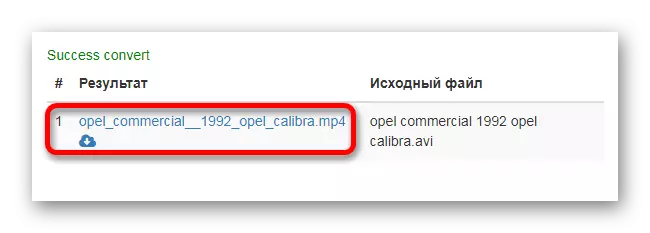
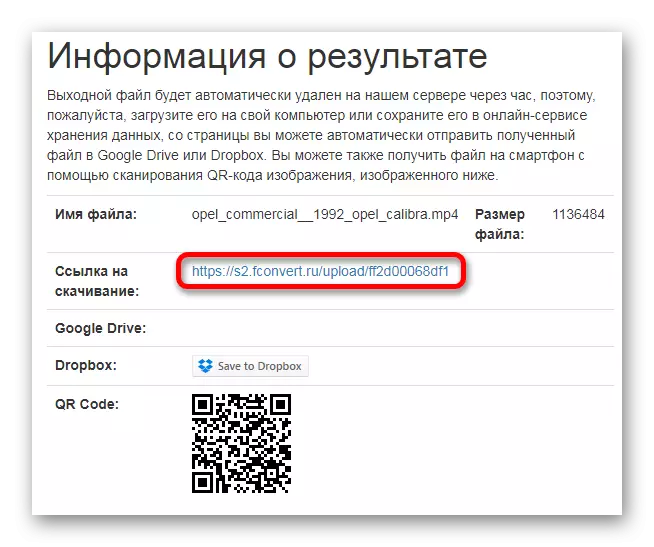
Metode 4: Inettools
Denne ressursen har ikke flere innstillinger og tilbyr et hurtig konverteringsalternativ. Men fra begynnelsen vil det være nødvendig å finne konverteringsretningen til deg blant mange støttede formater.
Gå til tjenesten Inettools
- På siden som åpnes, velg konverteringsalternativet. For eksempel vil vi konvertere AVI-filen til MP4.
- Deretter laster du ned videoen ved å klikke på ikonet med en åpen mappe.
- Etter det konverterer omformeren automatisk filen din, og på slutten av konverteringen vil bli tilbudt å laste ned det behandlede klippet.

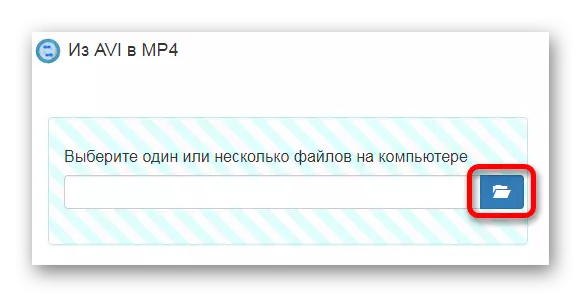
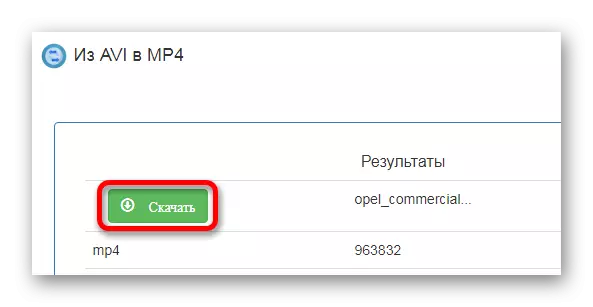
Metode 5: OnlineVideoconverter
Denne ressursen fungerer med mange videoformater og gir muligheten til å laste ned filen ved hjelp av QR-kode-skanningen.
Gå til OnlineVideoconverter-tjenesten
- For å bruke webprogrammet, last ned klippet ditt i det ved å klikke på "Velg eller bare dra filen" -knappen.
- Etter fullføring av nedlastingen må du velge formatet der videoen blir konvertert.
- Deretter klikker du på "Start" -knappen.
- Deretter lagrer du filen til Dropbox Cloud eller last den ned til datamaskinen ved hjelp av nedlastingsknappen.
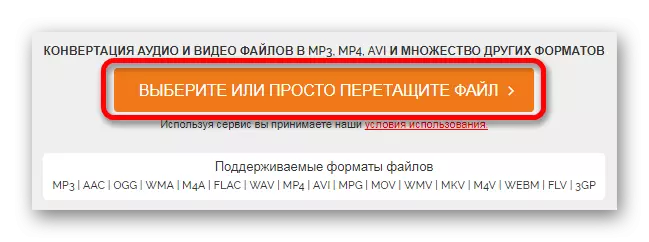
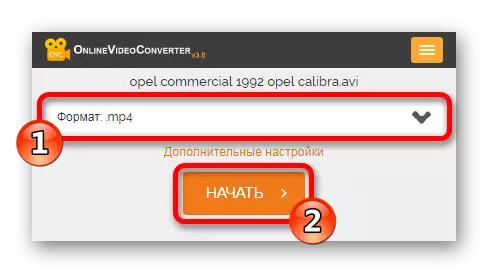
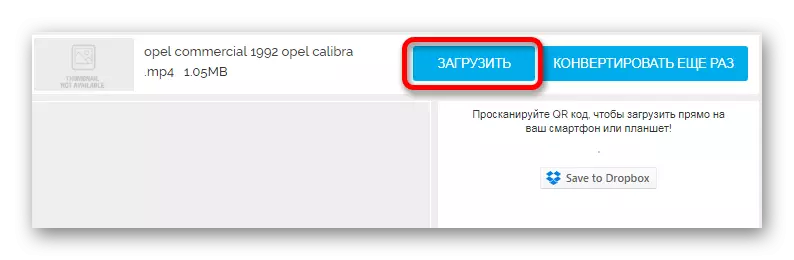
Les også: Video konvertering programmer
Konklusjon
Du kan bruke ulike elektroniske tjenester til å konvertere videoformat - velg den raskeste av dem eller bruk mer avanserte omformere. Webapplikasjonen som er beskrevet i oversikten, utføres med en akseptabel kvalitetstransformasjonsoperasjon, med standardinstallasjoner. Etter å ha lest alle alternativene for konvertering, kan du velge riktig service for dine behov.
